
Windows'ta dosya veya klasörlerin sahipliğini almak kolay değildir. Hem GUI hem de komut satırı çok fazla adım atıyor. Neden herhangi bir dosya veya klasörün sahipliğini almanıza izin veren basit bir bağlam menüsü komutu eklemiyorsunuz?
Kayıt defterini manuel olarak iki konumda düzenleyerek içerik menünüze bir “Sahiplik Al” komutu ekleyebilirsiniz - biri dosyalar için, diğeri klasörler için. Ayrıca, bu değişiklikleri sizin için yapmak için tek adımlı Registry hack'lerimizi indirebilirsiniz.
Windows'ta, bir dosya veya klasörün sahipliğine sahip bir kullanıcı, bu nesne üzerindeki izinleri değiştirmek için örtük haklara sahiptir. Diğer izinler görünüşte bu erişimle çelişse bile, bu kullanıcının dosyaya veya klasöre erişmesine her zaman izin verilir. Bazen bir dosya veya klasörün sahipliğini devralmanız gereken bir durumla karşılaşabilirsiniz. Bazı bilgisayar korsanlığı uygulamak için değiştirmeniz gereken bir sistem dosyası olabilir. Not Defteri'ni başka bir metin düzenleyiciyle değiştirme —Bu durumda, varsayılan olarak Güvenilir Yükleyici adlı yerleşik bir kullanıcı hesabı sahipliğe sahiptir. Veya başka bir bilgisayardan dosyaları kontrol etmeniz gereken bir sabit sürücünüz olabilir.
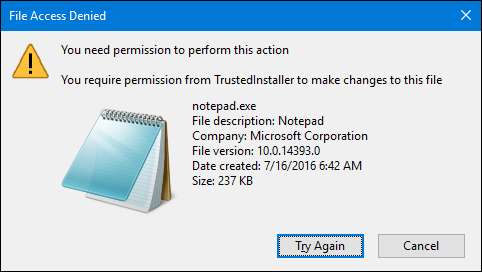
Sebep ne olursa olsun, Windows'daki çeşitli izinler iletişim kutularını veya Komut İstemi'ni kullanarak sahiplik alabilirsiniz. Ancak her iki yöntem de birkaç adımı tamamlamanızı gerektirir. Ancak, Kayıt Defterinde yapılan birkaç düzenleme ile, Dosya Gezgini bağlam menüsüne tek adımda sahip olmanızı sağlayan basit bir "Sahipliği Al" komutu ekleyebilirsiniz. Kayıt defterinde bu değişiklikleri yapmak için size manuel yöntemi göstereceğiz, ancak bu değişiklikleri sorunsuz bir şekilde yüklemek için kullanabileceğiniz tek adımlı bir hack'imiz de var.
Not : Bu makaledeki teknik, Vista'dan 7, 8 ve 10'a kadar çoğu Windows sürümünde çalışır.
Kayıt Defterini Manuel Olarak Düzenleyerek "Sahipliği Al" ekleyin
Windows'un herhangi bir sürümünde içerik menüsüne "Sahipliği Al" komutu eklemek için, Windows Kayıt Defterinde bazı değişiklikler yapmanız yeterlidir. Adil bir değişiklik listesi ve iki ayrı Tescil konumunda çalışıyor olacaksınız. Ama acele etmeyin, adımları izleyin ve oraya varacaksınız. Değişiklikleri kendiniz yapmak istemiyorsanız, ileri atlayabilir ve tek adımlı hack'lerimizi indirebilirsiniz. Yine de, yapılan değişiklikleri anlamanız için en azından bu bölümü gözden geçirmenizi öneririz.
Standart uyarı : Kayıt Defteri Düzenleyicisi güçlü bir araçtır ve kötüye kullanılması sisteminizi kararsız ve hatta çalışmaz hale getirebilir. Bu oldukça basit bir hack'tir ve talimatlara bağlı kaldığınız sürece herhangi bir problem yaşamazsınız. Bununla birlikte, onunla daha önce hiç çalışmadıysanız, Kayıt Defteri Düzenleyicisi nasıl kullanılır başlamadan önce. Ve kesinlikle Kayıt defterini yedekleyin (ve senin bilgisayarın !) değişiklik yapmadan önce.
İLİŞKİLİ: Kayıt Defteri Düzenleyicisini Bir Profesyonel Gibi Kullanmayı Öğrenmek
Başlat'a basarak ve "regedit" yazarak Kayıt Defteri Düzenleyicisi'ni açın. Kayıt Defteri Düzenleyicisi'ni açmak ve PC'nizde değişiklik yapma izni vermek için Enter tuşuna basın.

Tescil'deki iki konumda aynı değişiklikleri yapacaksınız. İlk konum, her türden dosyalar için bağlam menüsüne "Sahipliği Al" öğesini ekler ve ikinci konum, komutu klasörler için içerik menüsüne ekler.
Dosyaların Bağlam Menüsüne "Sahipliği Al" Komutunu Ekleyin
Kayıt Defteri Düzenleyicisi'nde, aşağıdaki anahtara gitmek için sol kenar çubuğunu kullanın:
HKEY_CLASSES_ROOT \ * \ shell
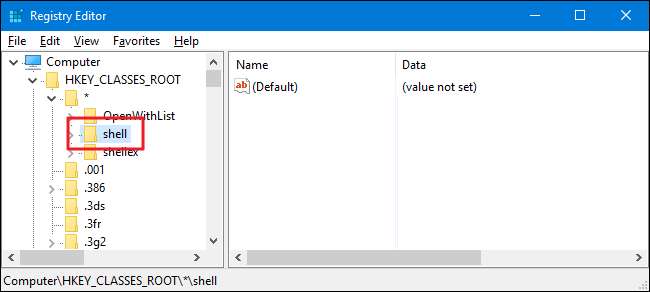
Ardından, içinde yeni bir anahtar oluşturacaksınız.
kabuk
anahtar. Sağ tıklayın
kabuk
tuşuna basın ve Yeni> Anahtar'ı seçin. Yeni anahtarı "runas" olarak adlandırın. Zaten bir görüyorsanız
konuşma
içindeki anahtar
kabuk
tuşu, bu adımı atlayabilirsiniz.
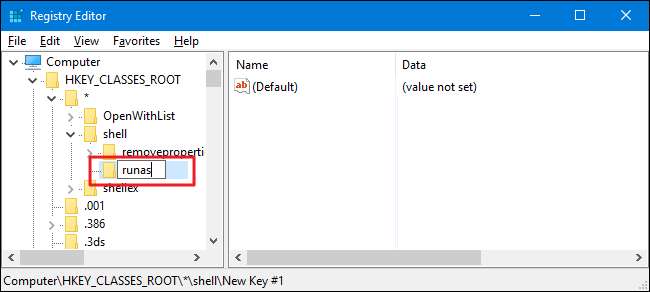
Sonra, değiştireceksiniz
(Varsayılan)
içindeki değer
konuşma
anahtar. İle
konuşma
anahtar seçildi, çift tıklayın
(Varsayılan)
Özellikler penceresini açmak için değer.
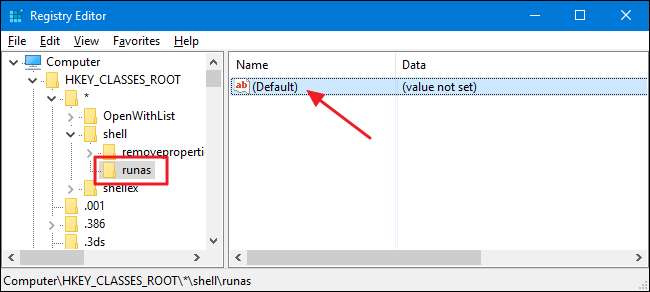
Özellikler penceresinde, "Değer verisi" kutusuna "Sahipliği Al" yazın ve ardından "Tamam" ı tıklayın. Buraya yazdığınız değer, bağlam menünüzde gördüğünüz komut haline gelecektir, bu nedenle bunu istediğiniz gibi değiştirmekten çekinmeyin.
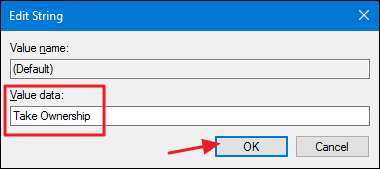
Ardından, içinde yeni bir değer yaratacaksınız.
konuşma
anahtar. Sağ tıklayın
konuşma
tuşuna basın ve Yeni> Dize Değeri'ni seçin. Yeni değeri "NoWorkingDirectory" olarak adlandırın.
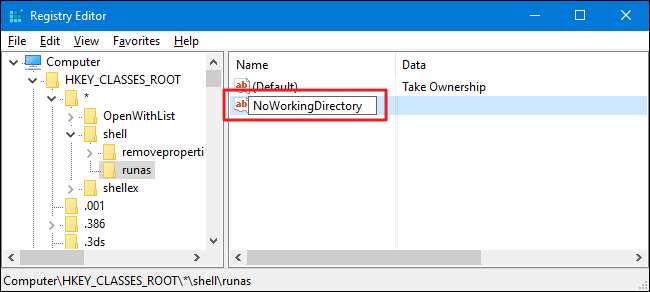
Şimdi, içinde yeni bir anahtar oluşturacaksınız.
konuşma
anahtar. Sağ tıklayın
konuşma
tuşuna basın ve Yeni> Anahtar'ı seçin. Yeni anahtarı "command" olarak adlandırın.
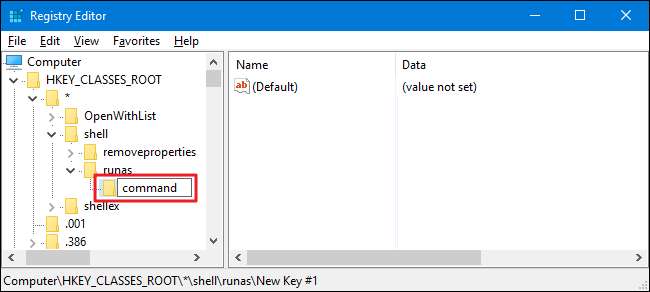
Yeni ile
komut
anahtar seçildi, çift tıklayın
(Varsayılan)
Özellikler penceresini açmak için sağ bölmedeki değer.

"Değer verisi" kutusuna aşağıdaki metni yazın (veya kopyalayıp yapıştırın) ve ardından "Tamam" ı tıklayın.
cmd.exe / c takeown / f \ "% 1 \" && icacls \ "% 1 \" / hibe yöneticileri: F

Şimdi, komut anahtarının içinde yeni bir değer oluşturmanız gerekiyor. Komut tuşuna sağ tıklayın ve Yeni> Dize Değeri'ni seçin. Yeni değeri "IsolatedCommand" olarak adlandırın ve ardından özellikler penceresini açmak için çift tıklayın.
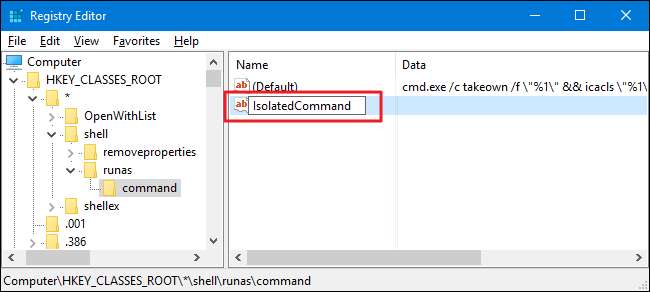
"Değer verisi" kutusuna aşağıdaki metni yazın (veya kopyalayıp yapıştırın) ve ardından "Tamam" ı tıklayın. Bunun (Varsayılan) değere eklediğimiz komutla aynı olduğunu unutmayın.
cmd.exe / c takeown / f \ "% 1 \" && icacls \ "% 1 \" / hibe yöneticileri: F

Ve bu, dosyalar için bağlam menüsüne "Sahipliği Al" komutunu ekler. Klasörler için menüye komut almak için yapmanız gereken değişikliklere geçelim.
Klasörler için Bağlam Menüsüne "Sahipliği Al" Komutunu Ekleyin
"Sahipliği Al" komut klasörlerini eklemek için, önceki bölümde yaptığınız değişiklikleri esasen aynı, ancak Kayıt Defterindeki farklı bir konuma yapacaksınız. Kayıt Defteri Düzenleyicisi'nde, aşağıdaki anahtara gitmek için sol kenar çubuğunu kullanın:
HKEY_CLASSES_ROOT \ Dizin \ kabuk
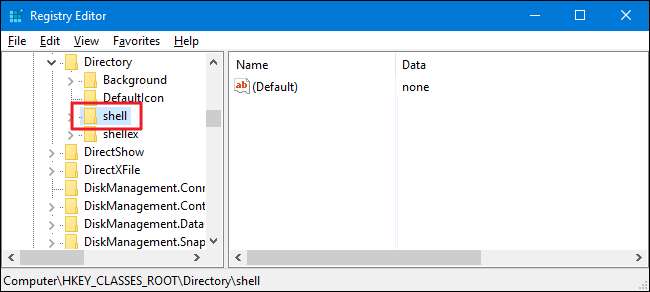
Ardından, içinde yeni bir anahtar oluşturacaksınız.
kabuk
anahtar. Sağ tıklayın
kabuk
tuşuna basın ve Yeni> Anahtar'ı seçin. Yeni anahtarı "runas" olarak adlandırın. Zaten bir görüyorsanız
konuşma
içindeki anahtar
kabuk
tuşu, bu adımı atlayabilirsiniz.
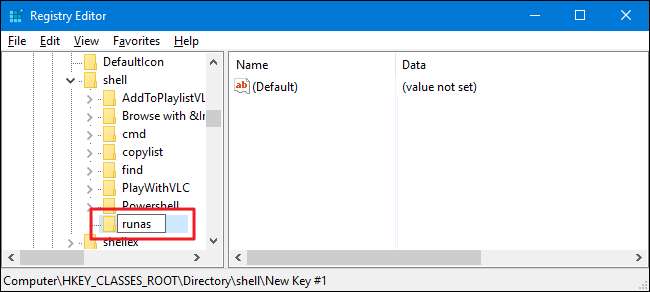
Sonra, değiştireceksiniz
(Varsayılan)
içindeki değer
konuşma
anahtar. İle
konuşma
anahtar seçildi, çift tıklayın
(Varsayılan)
Özellikler penceresini açmak için değer.
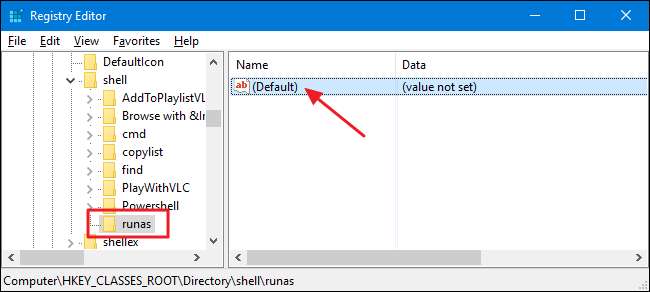
Özellikler penceresinde, "Değer verisi" kutusuna "Sahipliği Al" yazın ve ardından "Tamam" ı tıklayın. Buraya yazdığınız değer, bağlam menünüzde gördüğünüz komut haline gelecektir, bu nedenle bunu istediğiniz gibi değiştirmekten çekinmeyin.

Ardından, içinde yeni bir değer yaratacaksınız.
konuşma
anahtar. Sağ tıklayın
konuşma
tuşuna basın ve Yeni> Dize Değeri'ni seçin. Yeni değeri "NoWorkingDirectory" olarak adlandırın.
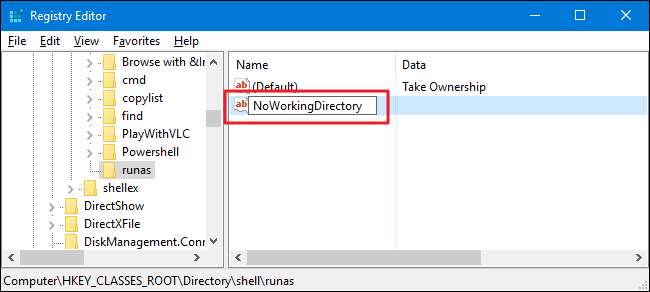
Şimdi, içinde yeni bir anahtar oluşturacaksınız.
konuşma
anahtar. Sağ tıklayın
konuşma
tuşuna basın ve Yeni> Anahtar'ı seçin. Yeni anahtarı "command" olarak adlandırın.
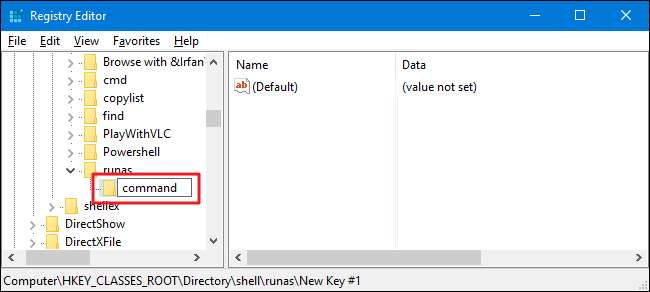
Yeni ile
komut
anahtar seçildi, çift tıklayın
(Varsayılan)
Özellikler penceresini açmak için sağ bölmedeki değer.
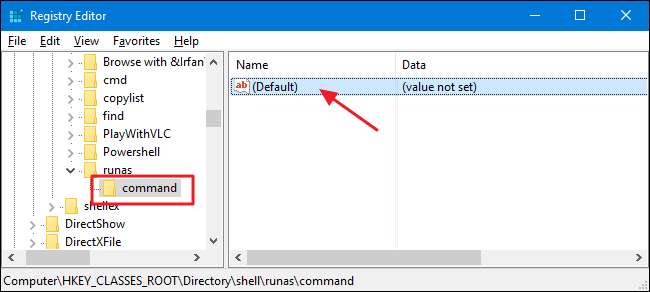
"Değer verisi" kutusuna aşağıdaki metni yazın (veya kopyalayıp yapıştırın) ve ardından "Tamam" ı tıklayın.
cmd.exe / c takeown / f \ "% 1 \" / r / d y && icacls \ "% 1 \" / hibe yöneticileri: F / t
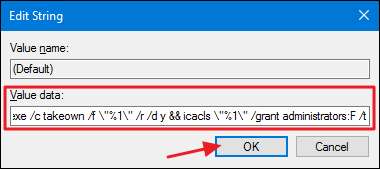
Şimdi, komut anahtarının içinde yeni bir değer oluşturmanız gerekiyor. Komut tuşuna sağ tıklayın ve Yeni> Dize Değeri'ni seçin. Yeni değeri "IsolatedCommand" olarak adlandırın ve ardından özellikler penceresini açmak için çift tıklayın.

"Değer verisi" kutusuna aşağıdaki metni yazın (veya kopyalayıp yapıştırın) ve ardından "Tamam" ı tıklayın. Bunun (Varsayılan) değere eklediğimiz komutla aynı olduğunu unutmayın.
cmd.exe / c takeown / f \ "% 1 \" / r / d y && icacls \ "% 1 \" / hibe yöneticileri: F / t
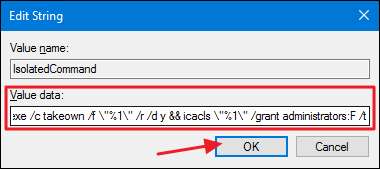
Ve sonunda bitirdiniz. Kayıt Defteri Düzenleyicisi'ni kapatabilirsiniz. Bu değişiklikler hemen gerçekleştirilmelidir, bu nedenle herhangi bir dosya veya klasöre sağ tıklayarak ve "Sahipliği Al" komutunu gördüğünüzden emin olarak test edin.
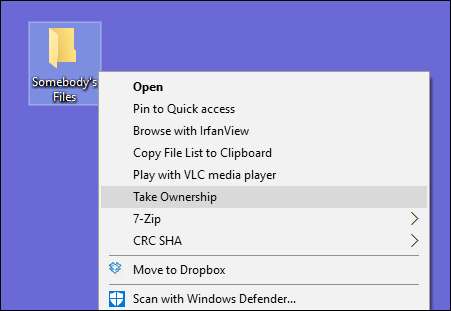
Değişiklikleri herhangi bir zamanda tersine çevirmek isterseniz, Kayıt Defterine geri dönün ve
konuşma
her iki konumda oluşturduğunuz anahtarlar. Bu, içinde oluşturduğunuz her şeyi de silecektir. Zaten sahip olsaydın
konuşma
bu konumlardaki anahtarlar (örneğin, başka bilgisayar korsanları uyguladınız)
komut
yerine yaptığınız anahtarlar.
Tek Tıkla Kayıt Hack'lerimizi İndirin

Bu saldırıyı manuel olarak gerçekleştirirseniz pek çok adım vardır, bu nedenle daha hızlı yöntemi kullanmak istediğiniz için sizi suçlamıyoruz. Tescil'e girmek istemiyorsanız, kullanabileceğiniz birkaç hack oluşturduk. "Bağlam Menüsüne Sahipliği Al" hacklemesi, "Sahipliği Al" komutunu eklemek için ihtiyaç duyduğunuz anahtarları ve değerleri oluşturur. "Bağlam Menüsünden Sahipliği Almayı Kaldır (Varsayılan)" saldırısı bu anahtarları siler, komutu kaldırır ve varsayılan ayarı geri yükler. Her iki saldırı da aşağıdaki ZIP dosyasına dahil edilmiştir. Kullanmak istediğinizi çift tıklayın ve istemleri tıklayın.
Sahiplik Menüsü Hack'lerini Alın
İLİŞKİLİ: Kendi Windows Kayıt Defteri Hacklerinizi Nasıl Yapabilirsiniz?
Bu hackler gerçekten sadece
konuşma
anahtar, önceki bölümde bahsettiğimiz yeni anahtarlara ve değerlere indirildi ve ardından bir .REG dosyasına aktarıldı. Hack'leri çalıştırmak, yalnızca komutu içerik menüsüne eklemek için anahtarlar oluşturur veya siler. Ve Kayıt Defteri ile uğraşmaktan hoşlanıyorsanız, öğrenmek için zaman ayırmaya değer
kendi Registry hack'lerinizi nasıl yapabilirsiniz
.





![Pokémon Go, Google Hesabınıza Tam Erişime Sahiptir. [Updated] Nasıl Onarılır](https://cdn.thefastcode.com/static/thumbs/pok-mon-go-has-full-access-to-your-google-account-here-s-how-to-fix-it-updated.jpg)

